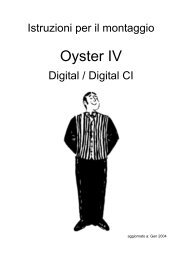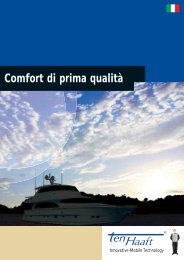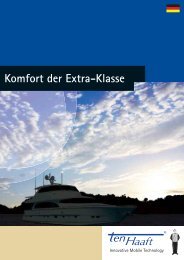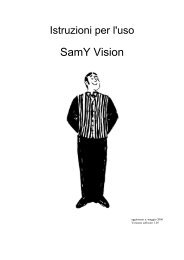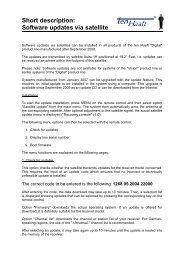Bruksanvisning - ten Haaft GmbH
Bruksanvisning - ten Haaft GmbH
Bruksanvisning - ten Haaft GmbH
Create successful ePaper yourself
Turn your PDF publications into a flip-book with our unique Google optimized e-Paper software.
Innovative Mobile Technology<br />
Version: 03/2013 Språk: Svenska<br />
<strong>Bruksanvisning</strong><br />
Vision III
Innehållsförteckning<br />
Allmän information<br />
Inledning 3<br />
Korrekt användning och drift 4<br />
Säkerhetsanvisningar<br />
Styrenheter<br />
5<br />
Komma igång 6<br />
Slå PÅ/AV 7<br />
Menyanvändning<br />
Användning av systemet<br />
8<br />
Menyträd 9<br />
Automatisk sökning 10<br />
SAT-läge 11<br />
Inmatning av position 11<br />
Manuell sökning 11<br />
Huvudmeny - inställningar 13<br />
Omstart av systemet<br />
Allmänna inställningar<br />
13<br />
Mottagarstyrning 14<br />
Språk 15<br />
Ljusregulator 15<br />
Serviceinfo 15<br />
AUX-relä - kopplad terminal för TV-apparat<br />
Satellitinställningar<br />
16<br />
Sökning av satellit 17<br />
DiSEqC-programmering 17<br />
Bilaga<br />
Vad är DiSEqC? 20<br />
Information om miljöskydd 21<br />
Kontaktinformation och service 21<br />
2
Inledning<br />
Dessa anvisningar beskriver funktioner hos och drift av „Cosmo Vision“ automatiska<br />
satellitsystem. Du hittar installationsanvisningar i manualen som medföljer systemet.<br />
Man kan endast garantera en korrekt och säker drift av systemet om man följer de<br />
två manualerna, både för installation och drift.<br />
Ditt automatiska satellitsystem är en intelligent satellit-TV-mottagning, som kan<br />
anpassa sig automatiskt till en förinställd satellit så länge som systemet ligger inom<br />
denna satellits täckningsområde.<br />
Leveransens innehåll: Styranordning, styrenhet, yttre enhet med an<strong>ten</strong>n - med valfri<br />
SKEW svängbar enhet för optimal mottagning.<br />
Se till att systemet alltid har ett obehindrat sikte mot söder. Alla satelliter i<br />
Europa är i en ungefärlig position i söder.<br />
Om satelli<strong>ten</strong>s signalstråle bryts av hinder som berg, byggnader eller träd, kommer<br />
den automatiska fokuseringen inte att fungera och ingen TV-signal tas<br />
emot.<br />
De första sidorna i dessa anvisningar innehåller information om hur du använder<br />
ditt systems allmänna funktioner, följt av en förklaring av alla justeringsalternativ.<br />
3
Korrekt användning och drift<br />
Denna produkt är ämnad för användning i en fast installation på husbilar eller<br />
husbilssläpvagnar med en maxhastighet på 130 km/h.<br />
Den är utformad för att automatiskt rikta en parabolan<strong>ten</strong>n som är monterad<br />
på ett stationärt fordon mot geostationära TV-satelliter som sänder direkt till<br />
Europa.<br />
Systemet drivs av ett vanligt fordonselsystem med en nominell spänning på<br />
12/24 volt. Nätaggregat med kopplingsläge får inte användas när man installerar<br />
systemet i husbilssläpvagnar. Det är inte tillåtet att använda utrustningen<br />
för andra ändamål än det som anges.<br />
Observera även följande anvisningar från tillverkaren:<br />
Utrustningen får endast installeras på hårda fordonstak som är tillräckligt<br />
starka och naturligt stabila. Alla relevanta och godkända riktlinjer inom<br />
bilbranschen måste observeras och följas.<br />
Produk<strong>ten</strong> kräver inget regelbundet underhåll. Husen och inkapslingarna får<br />
inte öppnas. Kontroll och underhåll kan endast utföras av en kvalifi cerad<br />
yrkesperson.<br />
Tvätta inte din husbil med det monterade satellitsystemet i en enskeppshall,<br />
biltvätt eller med en högtryckstvätt.<br />
Det är inte tillåtet att ändra enhe<strong>ten</strong> genom att ta bort eller lägga till enskilda<br />
komponenter. Det är inte tillåtet att använda andra parabolan<strong>ten</strong>ner eller<br />
LNB:er än de som ursprungligen är installerade på utrustningen.<br />
Installation får endast utföras av tillräckligt kvalifi cerad personal. Alla<br />
instruktioner i de bifogade installationsanvisningarna, som är en del av<br />
bruksanvisningen, måste följas noggrant. I händelse av problem, eller om du<br />
är osäker på något, kontakta tillverkaren direkt eller en auktoriserad verkstad<br />
som är godkänd av tillverkaren.<br />
Dra tillbaka systemet vid kraftig vind eller storm.<br />
4
Säkerhetsanvisningar<br />
För att säkerställa att ditt Vision-system fungerar korrekt måste du<br />
se till att det är rätt anslutet till ditt fordons tändning (se Installationsanvisningar).<br />
När systemet är korrekt installerat, återgår an<strong>ten</strong>nen automatiskt till parkeringsläge<br />
när tändningen slås på och låser fast sig där. Om systemet inte kan dras in helt eller<br />
inte dra in alls på grund av ett fel, är det ditt ansvar som förare av fordonet att kontrollera<br />
att an<strong>ten</strong>nen har lastats på ett säkert och korrekt sätt.<br />
Fordonsföraren måste inspektera den yttre enhe<strong>ten</strong> innan han/hon kör<br />
iväg för att säkerställa att den är helt indragen.<br />
Notera också att olika rättsliga krav gäller för drif<strong>ten</strong> av el- och elektroniska produkter<br />
i olika länder. Som användare av denna utrustning ansvarar du själv för att<br />
säkerställa att du följer gällande lagar och regler.<br />
Ditt Vision-system är godkänt av tillverkaren för anslutning till vanliga kommersiellt<br />
tillgängliga laddningsbara blybatterier med en nominell spänning på 12 V/24 V och<br />
en nominell kapacitet på minst 50 Ah.<br />
Anslutning till någon annan typ av batterisystem kan leda till irreparabla skador<br />
på batterisystemet eller Vision-systemet, utsläpp av brandfarliga eller giftiga gaser<br />
eller självantändning av det olämpliga batterisystemet.<br />
Tillverkaren ansvarar inte för direkta eller indirekta skador eller för följdskador på<br />
själva systemet, batterisystem, motorfordon eller annan utrustning eller produkter<br />
som beror på anslutning av olämpliga batterisystem eller installations-/kabeldragningsfel.<br />
5
Komma igång<br />
Alla reglage styrs via styranordningen.<br />
Vision<br />
Du kan installera styranordningen var som helst, men tänk på att den inte är vat<strong>ten</strong>tät.<br />
Du kan fortfarande behöva ta bort skyddsfi lmen från skärmen.<br />
Skärmen på styranordningen visar systemets olika aktuella driftlägen. Vi rekommenderar<br />
att styranordningen placeras på en lättåtkomlig plats där den är lätt att se<br />
denna information.<br />
Eftersom skärmen är upplyst så innebär det inte några problem om den installeras<br />
på en mycket mörk plats.<br />
För att säkerställa en säker och tillförlitlig drift av systemet måste du se till att den<br />
yttre enhe<strong>ten</strong> befi nner sig i viloläge innan du kopplar bort styranordningen. Kontrollera<br />
att ingen text visas på styranordningen - detta är ett tecken på att systemet<br />
befi nner sig i viloläge.<br />
6<br />
På/Av<br />
Vi har tagit fram en särskild manual - „Installationsanvisningar“ - som täcker<br />
installation, kabeldragning och den första idrifttagningen av ditt Vision-system.<br />
En söksatellit för den automatiska sökningen har redan konfi gurerats i ditt<br />
Vision-systems styrenhet när den levereras.<br />
Satellitbyte uttförs genom att byta söksatellit eller via mottagarens DiSEqC-signaler.<br />
Signalen eller mottagarens DiSEqC-ID måste överensstämma med ID-listan<br />
som sparats i styrenhe<strong>ten</strong> på ditt Vision-system.<br />
Se avsnittet: Satellitinställningar/DiSEqC-ID.
Slå PÅ/AV<br />
Man kan slå på och av Vision III an<strong>ten</strong>nsystem på två sätt:<br />
När du slagit på systemet vecklar an<strong>ten</strong>nen ut sig och återgår till den sista positionen<br />
där en satellit mottogs.<br />
Om fordonets position har förändrats sedan dess, kommer systemet inte att ta emot<br />
några signaler och den automatiska sökningen startas.*<br />
För att slå av systemet, tryck på knappen igen för att dra tillbaka systemet och<br />
skicka det till viloläge.<br />
Om du vill stoppa an<strong>ten</strong>nens rörelse medan den öppnas eller stängs,<br />
trycker du på för att omedelbart stoppa an<strong>ten</strong>nen.<br />
Anmärkningar<br />
Vision<br />
På/Av -<br />
Systemet startar sökningen från senaste<br />
position<br />
Systemet kan alltid slås på och av via knappen på styranordningen eller<br />
genom att slå på och av mottagaren. Om du vill att systemet ska reagera när du<br />
slår på och av mottagaren måste menyalternativet „Mottagarkontroll“ (Receiver<br />
control) vara aktiverat. Se avsnittet „Mottagarkontroll“.<br />
Kom ihåg att slå på din TV-mottagare och din TV-apparat eller fl atskärm.<br />
Om meddelandet ”Manual search” (Manuell sökning) visas efter att an<strong>ten</strong>nen<br />
har öppnats och om systemet inte påbörjar sökningen automatiskt, betyder det<br />
att systemet användes i manuellt läge när det senast stängdes av.<br />
Se avsnit<strong>ten</strong> „Automatisk sökning“ och „Manuell sökning“.<br />
7
Menyanvändning<br />
Vision<br />
På/Av Valknapp Bläddra<br />
Pilknapparna och används för att navigera genom alla menynivåer.<br />
Med hjälp av dessa knappar väljer du en undermeny, funktion eller inställning.<br />
Tryck på för att aktivera menyalternativet som visas. I inställningarna kan du<br />
ändra de värden som visas inom fastställda gränser genom att trycka på pilknapparna<br />
och .<br />
Tryck därefter på för att godkänna det inställda värdet och återgå till den överordnade<br />
menyn.<br />
Använd knappen för att återgå till valnivån utan att spara data.<br />
Genom att välja menyalternativet „Return” (Återgå) och trycka på kan du förfl ytta<br />
dig tillbaka upp en nivå i menyorienteringen.<br />
8
Menyträd<br />
Knappfunktionerna förklaras i avsnittet „Menyfunktion”.<br />
Skärm för menyobjekt<br />
Automatisk sökning<br />
SAT-läge<br />
Val av position<br />
Manuell sökning<br />
Huvudmeny<br />
Allmänna inställningar<br />
Språk<br />
Ljusregulator<br />
Mottagarkontroll<br />
Serviceinfo<br />
Tillbaka<br />
Satellitinställningar<br />
Söksatellit<br />
DiSEqC ein/aus on/off*<br />
DiSEqC on < >*<br />
DiSEqC V3-ID *<br />
t.ex. ASTRA 1 *<br />
DiSEqC V3: *<br />
DiSEqC Rec-ID *<br />
DiSEqC Rec: 001 *<br />
DiSEqC data *<br />
D: 00 00 00 00 *<br />
Tillbaka<br />
Funktion<br />
Tryck på för att starta den automatiska sökningen efter satelli<strong>ten</strong> som angetts i<br />
menyalternativet „ Search satellite” (Sök satellit)<br />
Tryck på för att visa den automatiska sökningens söksatellit<br />
Val av position från en lista påskyndar upptäck<strong>ten</strong> av söksatelli<strong>ten</strong><br />
Manuell styrning av parabolan<strong>ten</strong>nen Signaloptimering<br />
Tryck på för att komma till inställningsnivåerna<br />
Tryck på för att komma till undermenyalternativen i ”General settings”<br />
(Allmänna inställningar)<br />
Språkmeny<br />
Skärmbelysning<br />
Mottagarkontrollerad an<strong>ten</strong>nstart:<br />
„Auto off“ (Automatiskt av), „Standby“ (Stand-by), „Sleep“ (Vila)<br />
Serienummer, an<strong>ten</strong>ntyp, revisionsnr och feltillstånd<br />
Tryck på för att återgå till huvudmenyn<br />
Tryck på för att komma till undermenyalternativen på nivån „Satellite settings“<br />
(Satellitinställningar)<br />
Specifi kation av söksatellit för automatisk sökning<br />
Visa DiSEqC-funktion på/av. Satellitändring via mottagare<br />
DiSEqC-funktion på/av<br />
Visa eller tilldela ett Vision III DiSEqC-ID till en specifi k satellit<br />
Välj satellit<br />
Inställning av DiSEqC-ID-nummer<br />
Mottagning av mottagarens DiSEqC-ID<br />
Visning av mottagar-DiSEqC-ID<br />
DiSEqC överföringsprotokoll<br />
Visning av DiSEqC överföringsprotokoll<br />
Tryck på för att återgå till huvudmenyn<br />
9<br />
* Dessa inställningar får endast<br />
göras vid driftsättning av<br />
systemet. Inga ändringar krävs<br />
när du använder<br />
an<strong>ten</strong>nsystemet.
Automatisk sökning<br />
När du slagit på systemet med knappen öppnas an<strong>ten</strong>nen och återgår till positionen<br />
där den senast mottog en satellit.<br />
Om ingen satellit hittas, startar systemet den automatiska sökningen efter satelli<strong>ten</strong>.<br />
Se avsnittet „Sökning av satellit“ om du vill välja en annan satellit och välj en<br />
satellit för automatisk sökning och satellitbyte<br />
När söksatelli<strong>ten</strong> har hittats, stoppas sökfunktionen och TV-signalen går igenom. En<br />
satellitsökning tar vanligtvis ca 30 sekunder, men sökandet kan ta längre tid beroende<br />
på det parkerade fordonets position.<br />
Om en referenstransponder på satelli<strong>ten</strong> misslyckas eller om den inte kan tas emot<br />
på din aktuella plats, startar systemet en inlärd rutin som kan ta 15-25 minuter att<br />
genomföra.<br />
Om det inte syns någon TV-bild efter denna förlängda sökperiod, befi nner du dig<br />
troligtvis på en plats där den valda satelli<strong>ten</strong> inte kan tas emot eller signalstrålen<br />
blockeras.<br />
I detta fall visas meddelandet „No satellite found” (Ingen satellit funnen) på styranordningens<br />
skärm.<br />
Den automatiska sökfunktionen förutsätter alltid att din bil står på ett helt jämnt<br />
underlag. Om så inte är fallet kan sökningen ta längre tid.<br />
Om an<strong>ten</strong>nen redan är öppen, startar du den automatiska sökfunktionen på följande<br />
sätt:<br />
Tryck på tills meddelandet „Automat. search“ (Automatisk sökning) visas<br />
på skärmen.<br />
Tryck på<br />
Satellitmottagaren behöver normalt inte vara anslu<strong>ten</strong> eller påslagen för att utföra<br />
en satellitsökning. Om ingen mottagare är påslagen när den automatiska sökningen<br />
slutar, visas ett motsvarande meddelande på skärmen för att varna dig om att inga<br />
bild- eller ljudsignaler tas emot.<br />
10
SAT-läge<br />
SAT-läge<br />
Inmatning av position<br />
Manuell satellitsökning<br />
Manuell sökning används vanligtvis för att fi njustera an<strong>ten</strong>nen till en funnen satellit<br />
vid ogynnsamma mottagningsförhållanden.<br />
Om du vill ta emot signaler från en ny satellit som ännu inte sparats som en söksatellit<br />
i styrenhe<strong>ten</strong>, kan man använda den manuella sökfunktionen för att anpassa<br />
systemet till denna satellit.<br />
Ställ först in din mottagare till en förinställd station som sänds av den valda satelli<strong>ten</strong>.<br />
Tryck på tills meddelandet „Manual search“ (Manuell sökning) visas på styranordningens<br />
skärm.<br />
Programmeringssekvens for funktionen Manuell sökning:<br />
Nivå 1 Undernivå A Undernivå B<br />
Manuell sökning<br />
Tryck på för att komma<br />
till undernivå A och välj ett<br />
alternativ.<br />
Märk:<br />
Tryck på sat-knappen för att<br />
gå tillbaka en nivå.<br />
Denna skärm indikerar att systemet är i signalmottagningsläge.<br />
Tryck på för att visa den aktuella mottagna satelli<strong>ten</strong>.<br />
„Entering the position” (Inmatning av position) är ett valbart alternativ i huvudmenyn.<br />
Tryck på för att hämta en lista med länder och använd knapparna<br />
för att bläddra i listan och använd för att välja din position. Detta gör sökningen<br />
snabbare.<br />
An<strong>ten</strong>nen justeras sedan optimalt för satellitsökning från din nuvarande position<br />
(LNB och lutning).<br />
Tryck på eller för att<br />
välja en alternativ.<br />
11<br />
Tryck på eller för att<br />
redigera alternativ.
Nivå 1 Undernivå A Undernivå B<br />
Höjning „upp/ned“<br />
Tryck på för att redigera<br />
alternativet.<br />
Azimut „vänster/höger“<br />
Tryck på för att redigera<br />
alternativet.<br />
SKEW „LNB-grad<br />
Tryck på för att redigera<br />
alternativet.<br />
Spara „store < > exit“<br />
Tryck på för att spara inställningarna<br />
och återvända<br />
till sat-läge (nivå 1).<br />
Lutningsvinkel<br />
Tryck på eller för att<br />
redigera data.<br />
Tryck på för att återvända<br />
till undernivå A.<br />
Pan<br />
Tryck på eller för att<br />
redigera data.<br />
Tryck på för att återvända<br />
till undernivå A.<br />
LNB skevnings-vinkel<br />
Tryck på eller för att<br />
redigera data.<br />
Tryck på för att återvända<br />
till undernivå A.<br />
Med hjälp av pilknapparna justerar du både systemaxlarna och skevningsvinkeln<br />
mot den starkaste mottagna signalen.<br />
Efter att du ställt in an<strong>ten</strong>nen till optimal mottagning, väljer du „store“-funktionen<br />
(spara) i alternativet „store < > exit“ (spara < > avsluta) och tryck på igen för att<br />
spara denna position för den aktuella platsen.<br />
Den sparade positionen kommer då att återupptas nästa gång systemet slås på.<br />
Även om ingen satellitsignal tas emot i denna position, kommer den automatiska<br />
sökningen inte att påbörjas om du har sparat en manuellt inställd position innan.<br />
Om du vill göra en automatisk sökning startar du den via den allmänna menyn. Om<br />
„Manuell sökning“ avbryts genom att trycka på , sparas inte den aktuella positionen.<br />
Systemet återgår till standardposition.<br />
12
Huvudmeny - Åtkomst till inställningar<br />
„Main menu“ (Huvudmeny) är ett valbart alternativ i den allmänna menyn. Tryck på<br />
i „Main menu“ (Huvudmeny) för att komma åt inställningsnivåerna.<br />
Dessa nivåer erbjuder alternativen „Settings“ (General information)“ (Inställningar<br />
(Allmän information) och „Satellite settings“ (Satellitinställningar). Se motsvarande<br />
avsnitt.<br />
Omstart av systemet<br />
Som med alla andra datorstyrda enheter kan också programvaran i ditt Vision-system<br />
„krascha“. Orsaken till det här kan vara yttre påverkan, t.ex. stark elektromagnetisk<br />
störning eller oupptäckta programvarufel.<br />
Om du tror att ditt Vision-system svarar fel eller om det inte svarar alls, så rekommenderar<br />
vi att du startar om mikroprocessorn. Du kan göra det här på två olika<br />
sätt och i varje systemtillstånd.<br />
Om säkringen i kabelnätet är lätt att komma åt kan du ta bort säkringen och<br />
sätta tillbaka det igen efter några sekunder.<br />
RESET-funktionen:<br />
För att återställa Vision III-styrenhe<strong>ten</strong> och an<strong>ten</strong>nen trycker du in alla fyra<br />
knappar (sat-knappen , båda pilknapparna och OK-knappen ) samtidigt<br />
i ca 2 sekunder tills revisionsnumret (t.ex. „Rev: EU 1.02 2“) visas.<br />
I båda av de ovanstående fallen kommer ditt Vision-system att utföra en intern<br />
omstart.<br />
Om systemet är öppet kommer det att stänga. Efter omstar<strong>ten</strong> är systemet i viloläge<br />
och kan startas på vanligt sätt med knapp .<br />
13
Mottagarstyrning<br />
Åtkomst via nivå 1 „Main menu“ (Huvudmeny) och och och „Settings<br />
(Inställningar)<br />
Mottagarstyrning: Med menyalternativet ”Receiver control” kan du konfi gurera de<br />
valbara inställningarna för mottagarens systemstyrning. Genom att välja funktionsläge<br />
kan du bestämma om och hur systemet startas av mottagaren.<br />
Läge 1 „Auto off“ (Auto av) (standardinställning)<br />
Detta funktionsläge rekommenderas för mottagare som aldrig slår av<br />
LNB-spänningen, eller om du önskar att mottagaren inte styr an<strong>ten</strong>nen.<br />
Systemet kan då endast slås på och av med Sat-knappen på<br />
styranordningen.<br />
Läge 2 „Auto Stby“ (Automatiskt vänteläge)<br />
Detta funktionsläge rekommenderas om LNB-spänningen har slagits av när<br />
mottagaren är i vänteläge.<br />
Systemet kan alltid slås på och av via satellitmottagaren och med<br />
Sat-knappen på styranordningen.<br />
Mottagaren är på. Beroende på modell kan en mottagare behöva upp till<br />
tre minuter för att starta upp. An<strong>ten</strong>nen öppnas först efter denna uppstart<br />
för att söka efter satelli<strong>ten</strong>.<br />
Mottagaren är av: An<strong>ten</strong>nen stängs och går i vänteläge.<br />
Läge 3 „Auto Sleep“ (Auto-viloläge)<br />
Detta funktionsläge rekommenderas om mottagaren inte skickar spänning till<br />
LNB när den befi nner sig i vänteläge.<br />
Systemet kan alltid slås på och av via satellitmottagaren och med<br />
Sat-knappen på styranordningen.<br />
Mottagaren är på: Om an<strong>ten</strong>nen var stängd, kommer den att öppnas och<br />
leta efter den valda satelli<strong>ten</strong>. Om an<strong>ten</strong>nen redan var öppen, kommer den<br />
att förbli i denna position. Om ingen signal tas emot i denna position,<br />
kommer systemet att söka efter den valda satelli<strong>ten</strong>.<br />
Mottagaren är av: Systemet går i viloläge med an<strong>ten</strong>nen kvar i sin<br />
nuvarande position (viloläge).<br />
I „Auto Sleep“-läge (Auto-viloläge) kan an<strong>ten</strong>nen stängas genom att trycka<br />
på Sat-knappen på styrenhe<strong>ten</strong>.<br />
14
Språk<br />
Märk! Fordonets tändspänning via terminal 15 har yttersta prioritet.<br />
När tändningen slås på, eller om motorn startas, kommer<br />
an<strong>ten</strong>nen alltid att stängas och kan endast användas igen efter att<br />
tändningen har slagits av.<br />
Val av språk för texter som visas på styranordningen.<br />
Ljusregulator<br />
Bakgrundsbelysning:<br />
Bakgrundsbelysningen kan justeras i 16 steg mellan av (mörkt) och maximal ljusstyrka.<br />
Belysningperioden kan inte justeras och bakgrundsbelysningen släcks efter ca 1,5<br />
minut för att spara ström. Skärmen förblir aktiv. Bakgrundsbelysningen slås på varje<br />
gång en knapp trycks in eller förlängs av den fasta perioden.<br />
Serviceinfo<br />
Detta menyobjekt ger information som är relevant för serviceändamål.<br />
Revideringsnr.<br />
Systemtyp<br />
Felstatus<br />
t.ex. „E*1--------“<br />
15
AUX-relä - kopplad terminal för TV-apparat<br />
Vision III:s styrenhet erbjuder en kopplad terminal som kan användas för att slå på<br />
och av TV-appara<strong>ten</strong>s strömförsörjning.<br />
Denna kopplade terminal är alltid stängd när Vision-systemet är i drift och öppnas<br />
när systemet är avstängt (vänteläge eller viloläge).<br />
TV-appara<strong>ten</strong> är då alltid frånkopplad från elsystemet när Vision-systemet inte är i<br />
drift vilket sparar väntelägesström.<br />
Varning:<br />
Den kopplade terminalen är inte ett nätaggregat! TV-appara<strong>ten</strong> måste förses<br />
med ström via en separat kabel. Dra aldrig ström till TV-appara<strong>ten</strong> från<br />
Vision-systemets strömförsörjning! (Var noga med att följa<br />
installationsanvisningen!)<br />
Vissa TV-apparater är utrustade med en integrerad satellitmottagare. Om en<br />
sådan mottagare levererar LNB-spänning för att styra an<strong>ten</strong>nen (se<br />
mottagarens styrläge 2 eller 3), bör denna enhet inte vara anslu<strong>ten</strong> till den<br />
kopplade terminalen.<br />
Kabeldragningsexempel:<br />
Batteri<br />
Vision III<br />
styrenhet<br />
16<br />
TV-apparat
Sökning av satellit<br />
Åtkomst via nivå 1 „Main menu“ (Huvudmeny) och och „Satellite settings”<br />
(Satellitinställningar) . Se menyträd.<br />
Söksatellit för atuomatisk sökning<br />
En söksatellit för automatisk sökning har redan konfi gurerats i ditt Vision-systems<br />
styrenhet.<br />
Välj satelli<strong>ten</strong> som sänder din önskade kanal och som kan tas emot på din aktuella<br />
plats.<br />
För att få engelskspråkiga program i Europa rekommenderas „Astra II“ i de fl esta<br />
fall.<br />
Välj „Astra 1”, „Hotbird” eller någon annan satellit (se satellitlista).<br />
DiSEqC-programmering<br />
Inställningar för DiSEqC-ID<br />
Allmän procedur:<br />
Tryck på OK-knappen för att byta till datavalnivå och använd pilknapparna för<br />
att ställa in data. Tryck på OK-knappen för att bekräfta inställningen.<br />
Därefter kan du ställa in ytterligare programmeringsalternativ eller avsluta dataprogrammeringen<br />
och återvända till programmeringsalternativet.<br />
17
Satellitinställningar/DiSEqC: on/off<br />
Satelliter ändras med hjälp av mottagarens DiSEqC-signaler. Signalerna eller mottagarens<br />
DiSEqC-ID måste följa ID-listan som sparats i ditt Vision-systems styrenhet.<br />
Det fi nns 16 satelliter med ett DiSEqC ID-nummer förinställda i ditt Vision-system<br />
(se tabell).<br />
DiSEqC-funktionen är aktiv när DiSEqC-alternativet har aktiverats eller om „DiSEqC“<br />
är satt till On (På) när Visionen III-styrenhe<strong>ten</strong> är påslagen!<br />
Nr Satellitnamn DiSEqC ID<br />
1 Astra 1 19.2° östlig 1<br />
2 Astra 2 28.2° östlig 5<br />
3 Astra 3 23.5° östlig 3<br />
4 HotBird 13.0° östlig 2<br />
5 Eutelsat 5 West 5.0° västlig 4<br />
6 Thor/Intel 10-02 1.0° västlig 7<br />
7 Astra 4 5.0° östlig 6<br />
8 Eutelsat 16 16.0° östlig 15<br />
9 Eutelsat 7 7.0° östlig 9<br />
10 Amos 2/3 4.0° västlig 13<br />
11 Hispasat 30.0° västlig 21<br />
12 Telstar 12 15.0° västlig 17<br />
13 Eutelsat 9 9.0° östlig 18<br />
14 Eutelsat 33 33.0° östlig 24<br />
15 Hellas Sat 2 39.0° östlig 10<br />
16 Türksat 2/3 42.0° östlig 11<br />
Här kan du föra in Vision-systemets standardinställningar i din satellitmottagare. Se<br />
din mottagares bruksanvisning.<br />
Viktigt:<br />
Ytterligare DiSEqC-funktioner (DiSEqC V3-ID, DiSEqC Rec-ID, DiSEqC Data) är<br />
endast tillgängliga om „DiSEqC: on/off“ är inställd till „on“ (på)!<br />
18
Satellitinställningar/DiSEqC V3-ID<br />
Denna funktion gör att du kan visa och redigera ett DiSEqC-ID-nummer från listan<br />
som sparats i Vision-systemets DiSEqC-ID-lista.<br />
Välj en satellit och tryck på OK-knappen för att bekräfta inställningen. DiSEqC-<br />
ID-numret visas. Vid denna tidpunkt kan du ställa in DiSEqC-ID-numret som din<br />
mottagare sänder för denna satellit.<br />
Satellitinställningar/DiSEqC Rec-ID<br />
Varje gång ett program ändras, sänder en DiSEqC-kapabel mottagare ett unikt DiSEqC-ID-nummer<br />
som tilldelats satelli<strong>ten</strong> som sänder detta program.<br />
Du kan se DiSEqC-ID som skickats av mottagaren när du aktiverar funktionen „DiSEqC<br />
Rec-ID“ genom att trycka på OK-knappen .<br />
Välj nu ett program som sänds av den angivna satelli<strong>ten</strong> på mottagaren. Efter en<br />
kort fördröjning kommer satelli<strong>ten</strong>s DiSEqC-ID att visas på styranordningen.<br />
Du måste nu tilldela detta nummer till samma satellit i Vision-systemet. Programmera<br />
eller redigera detta DiSEqC-ID-nummer enlig beskrivningen i „Satellitinställningar/DiSE-qC<br />
V3-ID.<br />
Satellitinställningar/DiSEqC Data<br />
Dessa data visas när systemet har slagits på genom att trycka på OK-knappen<br />
och efter att mottagaren har skickat DiSEqC-signalen till Vision-systemet.<br />
Informationen är i själva verket ämnad för professionella användare. Den representerar<br />
ett komplett DiSEqC-ID-överföringsprotokoll och visas med fyra databyte,<br />
vilket möjliggör identifi ering av eventuella avvikelser.<br />
19
Vad är DiSEqC?<br />
Det ökande antalet TV-satelliter ledde till en efterfrågan på att kunna ta emot<br />
kanaler från olika satelliter.<br />
DiSEqC-systemet utvecklades för att underlätta byte mellan olika satelliter. Detta<br />
system är inbyggt i mottagaren och genererar en omkopplingssignal som tillåter att<br />
användaren ser kanaler från fl era satelliter genom att helt enkelt byta TV-kanal.<br />
Systemet var ursprungligen avsett för permanent installerade hemmasystem. I sådana<br />
installationer var de enskilda mottagningsenheterna (parabolan<strong>ten</strong>ner) anslutna<br />
till en DiSEqC-kapabel multiomkopplare (fi nns av uppenbara skäl under byggnadens<br />
tak) till vilken satellitmottagaren också anslöts.<br />
När mottagaren sänder en DiSEqC-signal till multiomkopplaren, ansluter omkopplaren<br />
mottagaren till systemet som är riktat mot respektive satellit.<br />
DiSEqC-signalerna är standardiserade och genereras av nästan alla de senaste<br />
(DVB-S) satellitmottagarna.<br />
Vision-systemet använder denna DiSEqC-signal för att automatiskt fl ytta an<strong>ten</strong>nen<br />
till någon av de ovanstående upp till 16 förinställda satellitpositionerna. Kom ihåg<br />
att den första konfi gurationen av ett DiSEqC-system är relativt komplex och kan<br />
vara en utmaning även för erfarna användare.<br />
Om du är osäker bör du låta en kvalifi cerad expert konfi gurera systemet. Systemet<br />
kommer givetvis endast att fungera korrekt om de förinställda satelliterna kan tas<br />
emot på den aktuella platsen.<br />
* DiSEqC (Digital Satellite Equipment Control) är ett registrerat varumärke som<br />
ägs av satellitoperatören EUTELSATEN.<br />
20
Information om miljöskydd<br />
I slutet av sin livscykel får denna produkt inte kastas tillsammans<br />
med ditt normala avfall, utan måste returneras till en återvinningsanläggning<br />
för elektrisk och elektronisk utrustning.<br />
Detta indikeras av symbolen på produk<strong>ten</strong>, bruksanvisningen eller<br />
förpackningen.<br />
Materialen kan återanvändas i enlighet med deras identifi ering. Genom att återanvända<br />
eller återvinna gammal utrustning eller använda den på annat sätt, bidrar du<br />
till att skydda vår miljö.<br />
Kontakta din kommun för att ta reda på var närmaste avfallsanläggning fi nns.<br />
EU:s direktiv om uttjänta fordon<br />
An<strong>ten</strong>nsystemet är certifi erat och avsett att användas som tillbehör till motorfordon.<br />
Systemet kan kastas tillsammans med fordonet i enlighet med EU:s direktiv<br />
om uttjänta fordon, 2000/53/EG. An<strong>ten</strong>nsystemet innehåller inte några material<br />
som klassas som miljöfarliga enligt direktivet.<br />
Kontaktinformation och service<br />
Om du har frågor om hur du använder ditt Vision-system får du gärna ringa oss:<br />
Telefon: +49 (0) 72 37/48 55-0 eller skicka e-post till: info@<strong>ten</strong>-haaft.de<br />
Öppettider: måndag till fredag, kl. 08.00 -12.00 och 13.00 -16.30<br />
Vi hoppas att du får mycket glädje av ditt Vision-system.<br />
<strong>ten</strong> <strong>Haaft</strong> <strong>GmbH</strong><br />
21
<strong>ten</strong> <strong>Haaft</strong> <strong>GmbH</strong><br />
Oberer Strietweg 8<br />
75245 Neulingen-Göbrichen<br />
GERMANY<br />
Telefon + 49 (0) 72 37 / 48 55– 0<br />
Telefax + 49 (0) 72 37 / 48 55– 50<br />
E-post: info@<strong>ten</strong>-haaft.com<br />
Öppettider:<br />
Måndag till fredag, kl. 08.00-12.00,<br />
13.00-16.30<br />
www.<strong>ten</strong>-haaft.com<br />
18